Windows、VMware問題集合
- 一. Windows11安裝VMware17提升虛擬機性能
- 1. 桌面右擊圖標點擊屬性——>兼容性,找到“以管理員身份運行此程序”勾選,最后點擊確定即可。
- 2. 關閉win11的內核隔離功能。
- 二. VMware虛擬機報錯(虛擬化性能計數器需要至少一個可正常使用的計數器)
- 問題:今天使用VMware開啟centos7.9發現不能正常啟動
- 報錯截圖:
- 解決方法:
- 三. 【問題及解決】win11 vmware創建虛擬機之后電腦和虛擬機都變得特別卡
- 四. vmware虛擬機運行幾分鐘后越來越卡,最后卡死的解決辦法
- 問題描述:
- 2022.11.2更新:
- 2022.11.27更新:
- 問題:
- 五. VMware 使用 Ubuntu 一段時間后逐漸卡頓、甚至卡死的問題
- 問題
- 解決方法
- 1. 打開Ubuntu虛擬機的Intel VT-x/EPT應該能解決。
- 2. 此平臺不支持虛擬化的Intel VT-x/EPT
- 3. Windows 10家庭版不支持Hyper-V的解決辦法
- 六. vwmare 虛擬機超時自動卡死
- 故障特征
- 故障排查
- 解決方案
- 七. VMware16安裝虛擬機遇到的問題(吾愛破解,此章不太具備參考價值)
- 摘要:
- 一、問題現狀&解決辦法
- 1.1 無法連接虛擬設備 sata0:1
- 1.2 Time out & Boot Manager
- 1.3 Press any key to boot from CD or DVD
- 1.4 提示可移動設備
- 二、虛擬機安裝(Win10)
一. Windows11安裝VMware17提升虛擬機性能
1. 桌面右擊圖標點擊屬性——>兼容性,找到“以管理員身份運行此程序”勾選,最后點擊確定即可。

2. 關閉win11的內核隔離功能。




二. VMware虛擬機報錯(虛擬化性能計數器需要至少一個可正常使用的計數器)
問題:今天使用VMware開啟centos7.9發現不能正常啟動
報錯截圖:

解決方法:
1)、打開編輯此虛擬機
2)、編輯-> 處理器 設置 , 然后將 " 虛擬化 CPU 性能計數器 " 的勾選去掉


3)、 問題解決了

三. 【問題及解決】win11 vmware創建虛擬機之后電腦和虛擬機都變得特別卡
由于之前用的是wsl ubuntu發現編譯SDK一直失敗,別人提示改用VMware創建虛擬機,所以在win上的這里【控制面板-程序-啟用或關閉windows功能】:

關閉了原來勾選的【適用于Linux的Windows子系統】和【虛擬機平臺】,并且重啟了電腦。
但是!但是!但是!但是!但是!但是!
vmware創建虛擬機的時候,在點了開啟此虛擬機之后,提示了這個東西【側通道緩解】:

起初沒在意,結果變得特別卡,像老頭機一樣。
后面網上搜索之后,說是開了Hyper-v,vmware就會出現這種情況,我之前明明關了,直到打開任務管理器,然后在服務中關閉了Hyper service,在vmware編輯此虛擬機這里,點高級右邊有個開啟禁用側通道緩解,變得沒之前卡。
四. vmware虛擬機運行幾分鐘后越來越卡,最后卡死的解決辦法
問題描述:
在VMware下運行虛擬機,剛啟動的時候不卡,用著用著越來越卡,最后大概在十幾分鐘的時候完全卡死,鼠標鍵盤輸入都無效,掛起后繼續運行能回到剛啟動的狀態,但是十幾分鐘后又卡死。。。。。
由于課程需要用到vmware虛擬機,但是使用過程中發現怎么會這么卡,我大一大二用的時候也不卡呀,而且固定十幾分鐘就會卡死實在是讓人有點受不了,于是開始上網找辦法(噢,一開始我以為是虛擬機版本的問題,我還把vmware16重裝了一遍。。。然并卵),但是網上一搜虛擬機卡頓出來的都是說多給虛擬機分配一些內存處理器資源,試了,沒用,然后有有的說,開啟打印機服務,開啟虛擬化服務什么的,都沒用,我甚至把kali,ubuntu等虛擬機文件挪到了另一個盤上,重新打開,還是沒用,虛擬機還是到了固定時間直接卡死。
后來,看到一篇csdn博客,里面的問題描述跟我的不能說毫無區別,只能說是一模一樣啊!那個博主給出的解決辦法是更新windows10系統,這個問題是由windows10自身的一個bug產生的,(區我把windows的自動更新關閉了)what?更新一下windows就行了?抱著試一試的心態試了一下,成了,虛擬機再也沒有卡過了。。。。。哭了
windows自動更新還是得打開啊。。。。。
2022.11.2更新:
。。。哭了,昨天解決的問題今天電腦開機又是老樣子,說明不是windows系統的問題,仔細想了想,昨天除了更新windows系統我還重啟了電腦(Windows更新完畢要求我重啟的,我電腦用完一般點休眠鍵)于是我試了一下重啟電腦,done!問題解決
你是不是也跟我一樣電腦用完都是點這個休眠鍵?

這樣好像會導致一些問題,下次電腦開機的時候丟失了一些東西,具體原理我也不太懂,所以,每次用完電腦要真正關機才行
2022.11.27更新:
發現好像也不是電腦開關機的問題,但是當我把虛擬機重新裝了一次之后,這個問題就消失了,所以應該不是vmware的問題,應該是虛擬機文件的問題。
下圖中標紅的是會卡死的虛擬機,標綠的是我新安裝的虛擬機,不會卡死。

所以,重裝一下虛擬機文件吧,這是解決問題最快的方法了。
問題:
Q:有解決的嗎?各種方法都試了還是啟動幾分鐘卡死,而且是只有centos會卡死,包括7和8都試過了,ubuntu不會卡
A:關閉windows的HyperV
A:我的電腦有5個驅動程序沒更新,更新后就解決了
五. VMware 使用 Ubuntu 一段時間后逐漸卡頓、甚至卡死的問題
問題
本人使用的是VMware Workstation 17 pro,在其上使用Ubuntu 20.04,經常出現一個問題:Ubuntu開機一段時間后,就算沒干什么事也越來越卡頓,最后甚至會卡死。
解決方法
1. 打開Ubuntu虛擬機的Intel VT-x/EPT應該能解決。
- 在虛擬機沒開機的狀態下編輯設置:

- 按如下勾選:(勾選之后報錯請繼續看下面的解決方法)

結果
這樣設置后,以前運行一段時間后莫名的卡頓和卡死不再出現了。
2. 此平臺不支持虛擬化的Intel VT-x/EPT
升級VMware Workstation 16.2.4 build-20089737后,開啟虛擬機時報“此平臺不支持虛擬化的Intel VT-x/EPT. 不使用虛擬化的Intel VT-x/EPT,是否繼續?”

1、鑒于升級前還在使用虛擬機,能確定物理本機BIOS中VT選項是打開的。
2、檢查本機VT功能是否開啟

3、因為是Windows 11專業,檢查Hyper-V (這里如何沒有Hyper-V 請繼續看下面的解決方法)是否已安裝


注意:查看三項
Hyper-V 關閉
Windows沙盒 關閉
虛擬機平臺 打開----請把此項前的“√”取消
保存
4、打開Windows安全中心>設備安全性>內核隔離,確保“DMA”已關閉

5、在CMD中輸出
bcdedit /set hypervisorlaunchtype off
6、重啟計算機
小結:
vmware與windows的Hyper-v不兼容由來已久,想要使用虛擬機就必須把本地的虛擬化功能關了,雖然現在vm的版本更新中顯示可以與Hyper-v兼容,其實vmware 16pro只是給了一個選項,但實際上當使用虛擬機開啟虛擬化后還是不能打開虛擬機,還是應該是需要把本地虛擬化關閉之后才能使用
3. Windows 10家庭版不支持Hyper-V的解決辦法
Hyper-V是Windows系統自帶的虛擬機軟件,其主要功能是在不影響原系統的情況下創建多個Windows或非Windows子系統。
請注意:Hyper-V 僅在 Windows 10 專業版、企業版和教育版以及 Windows Server 2012 及以上版本中可用。
本文檔將教你如何在Windows 10家庭版也能使用Hyper-V。
1、打開記事本輸入以下命令。
pushd "%~dp0"dir /b %SystemRoot%\servicing\Packages\*Hyper-V*.mum >hyper-v.txtfor /f %%i in ('findstr /i . hyper-v.txt 2^>nul') do dism /online /norestart /add-package:"%SystemRoot%\servicing\Packages\%%i"
del hyper-v.txt
Dism /online /enable-feature /featurename:Microsoft-Hyper-V-All /LimitAccess /ALL
2、保存并命名為 Hyper-V.cmd,然后點擊文件,右鍵以管理員身份運行,等待執行完成
3、輸入Y重啟計算機,重啟完后就可以按Win鍵在開始菜單下的Windows管理工具查看有沒有安裝成功,安裝成功會有個Hyper-V管理器
六. vwmare 虛擬機超時自動卡死
故障特征
案例環境:
-
物理機系統:windows 10
-
虛擬機軟件:vwmare
-
虛擬機系統:CentOS 7
案例特征:
-
shell 連接過一段時間無任何操作再次操作就會不響應。
-
卡死時虛擬機同樣不響應任何操作。
-
手動操作掛起虛擬機再操作繼續運行后,一切恢復正常。
-
每次虛擬機待機一段時間還會自動卡死。
-
shell 偶爾會報 “BUG:soft lock -CPU…”。
故障排查
網絡資料:
-
根據報錯搜索大部分都是說 linux 軟死鎖,按照指示操作無效。
-
有案例說是更新顯卡驅動后自己的問題完美解決,超時后依然無效。
-
有資料說是電源管理問題,超時自動關閉硬盤,嘗試更改電源管理后故障解決。
解決方案
修改物理機電源管理方案。
操作步驟:
-
打開“電源管理”,在“電源和睡眠”頁面點擊右側“其它電源設置”:

-
在“電源選項”頁面中點擊當前關機計劃后的“更改計劃設置”:

-
在“編輯計劃設置”頁面中點擊“更改高級電源設置”

-
在“高級設置”頁面中,將硬盤的關閉時間修改為“0”或者“從不”,應用,保存,大功告成。

- 自此問題解決,虛擬機待機多久不都會自動卡死了。
七. VMware16安裝虛擬機遇到的問題(吾愛破解,此章不太具備參考價值)
摘要:
前面提到自己安裝環境為CPU:Intel Core i5-12600K,VMware 版本:VMware? Workstation 16 Pro 16.0.0 build-16894299,創建虛擬機的時候windwos 系列的win7、win10、win11各種安裝不上,但是對于 CentOS 7.5 居然有可以正常的安裝上。這里對安裝過程的問題和安裝步驟進行記錄一下,后續解決這個問題為通過 Geek 卸載 VMware? Workstation 16 Pro 16.0.0 build-16894299,然后安裝了VMware? Workstation 16 Pro 16.2.3 build-19376536 (吾愛破解論壇可以找到資源)再創建虛擬機沒有遇到問題就很輕松解決了。這里猜測可能是VMware 16.0 版本因為12代CPU大小核的問題導致。
一、問題現狀&解決辦法
自己主要解決辦法為直接卸載以前版本,安裝新的VMware? Workstation 16 Pro 16.2.3 build-19376536。

1.1 無法連接虛擬設備 sata0:1

解決辦法:
此問題主要是系統鏡像設置導致,將虛擬的CD/DVD(IDE)物理驅動器的選項改為下方的使用ISO映像文件,選擇系統映像文件,重新啟動虛擬機。

1.2 Time out & Boot Manager

在這里按ESC(根據自己主板改變,視情況而定)可以記入BIOS選擇,自己這里等候片刻會自動進入選擇BIOS的界面。

解決辦法:
在 Boot Manager 界面選擇第二項, EFT UMuare Uirtual SATA CDROM Dr iue (1.0),就可以進入系統安裝界面。自己這里的確成功進入了系統加載 start 界面 ,但是坑的是加載一下,虛擬馬上崩潰,自行關閉。
這里需要注意一下虛擬機中一項配置(注:優先采用UEFI模式,不行再安裝在選擇BIOS模式),

如果采用第二項 UEFI 模式,則可能是下圖

1.3 Press any key to boot from CD or DVD

解決辦法:
就是在這個提示頁面根據提示隨便按一個鍵就可以進入下一步。
1.4 提示可移動設備
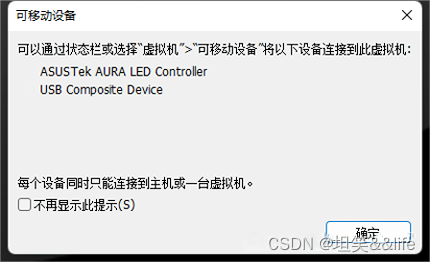
此處應該不是一個錯誤,只是提示。
二、虛擬機安裝(Win10)
略
wu.m
Windows11安裝VMware17提升虛擬機性能
qianx0212
VMware虛擬機報錯(虛擬化性能計數器需要至少一個可正常使用的計數器)
甜苦醬汁
【問題及解決】win11 vmware創建虛擬機之后電腦和虛擬機都變得特別卡
玻爾熵
vmware虛擬機運行幾分鐘后越來越卡,最后卡死的解決辦法
帥大大的架構之路
VMware 使用 Ubuntu 一段時間后逐漸卡頓、甚至卡死的問題
tp404
vwmare 虛擬機超時自動卡死
幽反丶叛冥
VMware16安裝虛擬機遇到的問題
的值)


連接與發現服務)








)


![[23] 4K4D: Real-Time 4D View Synthesis at 4K Resolution](http://pic.xiahunao.cn/[23] 4K4D: Real-Time 4D View Synthesis at 4K Resolution)


)
